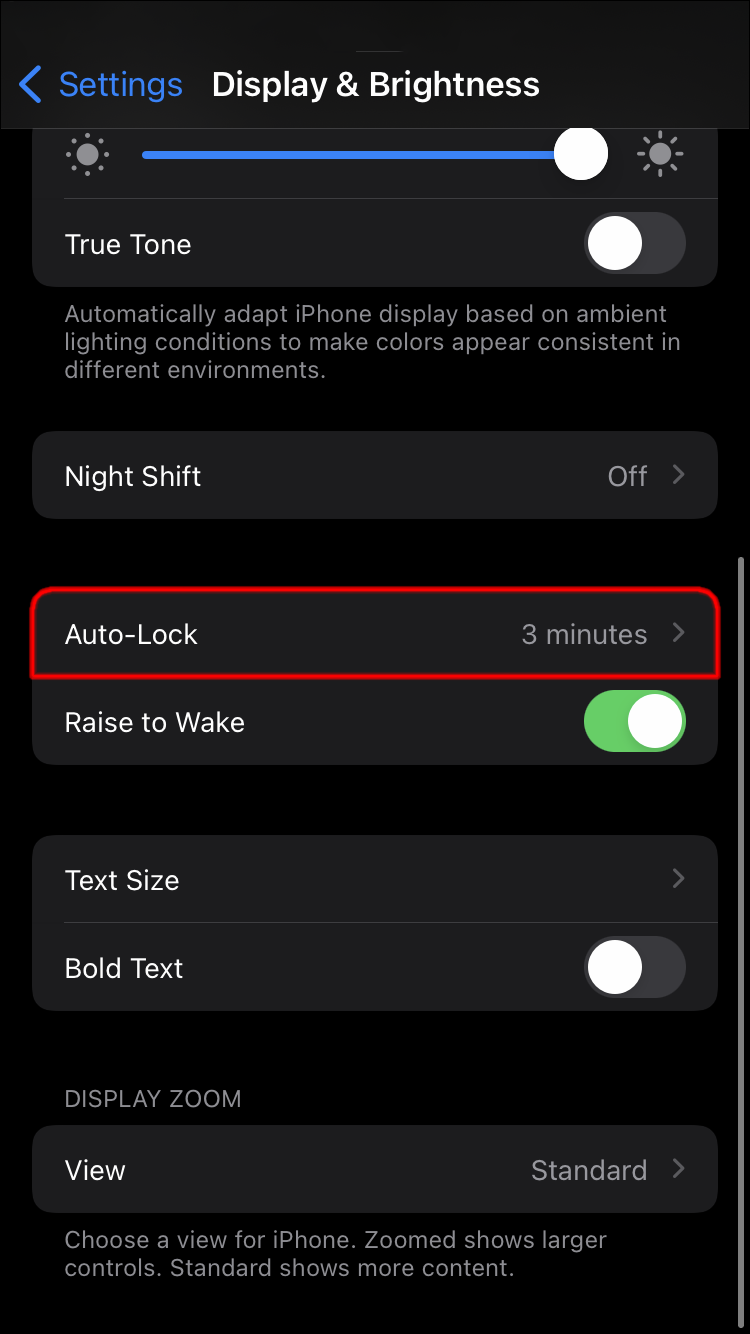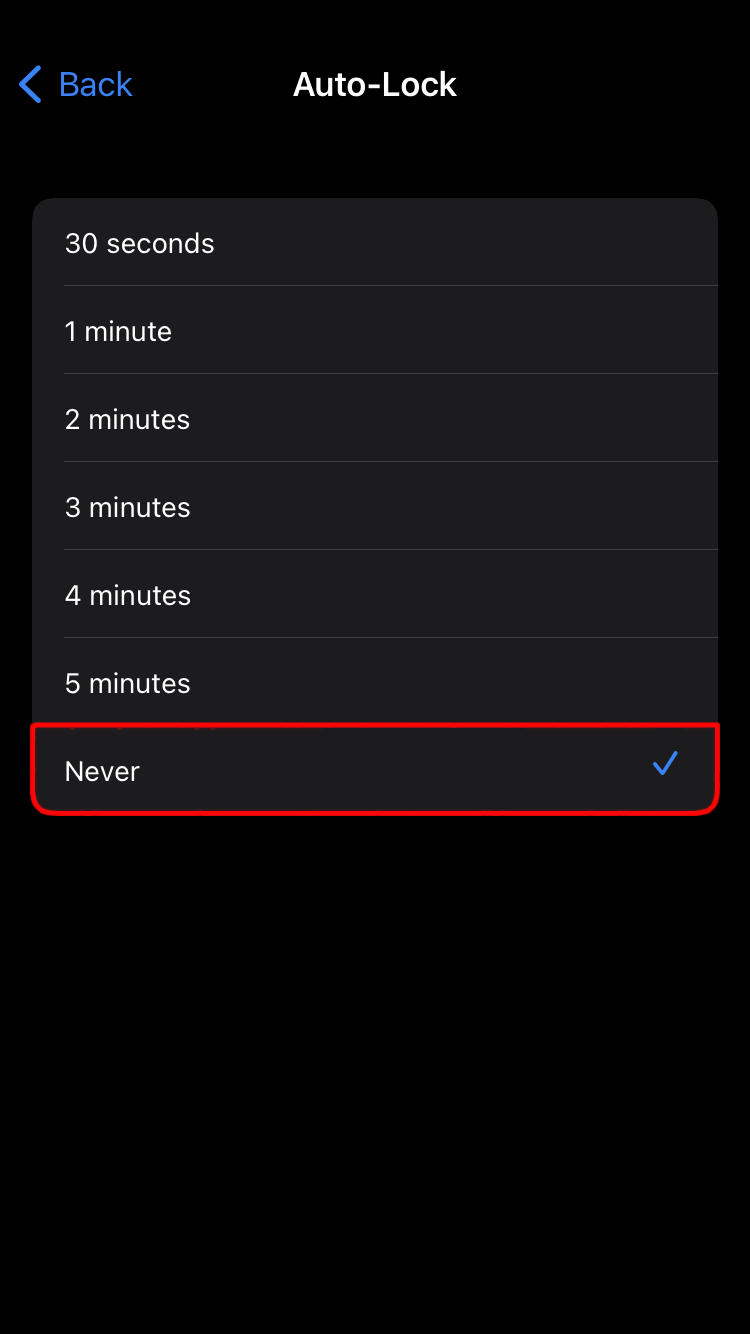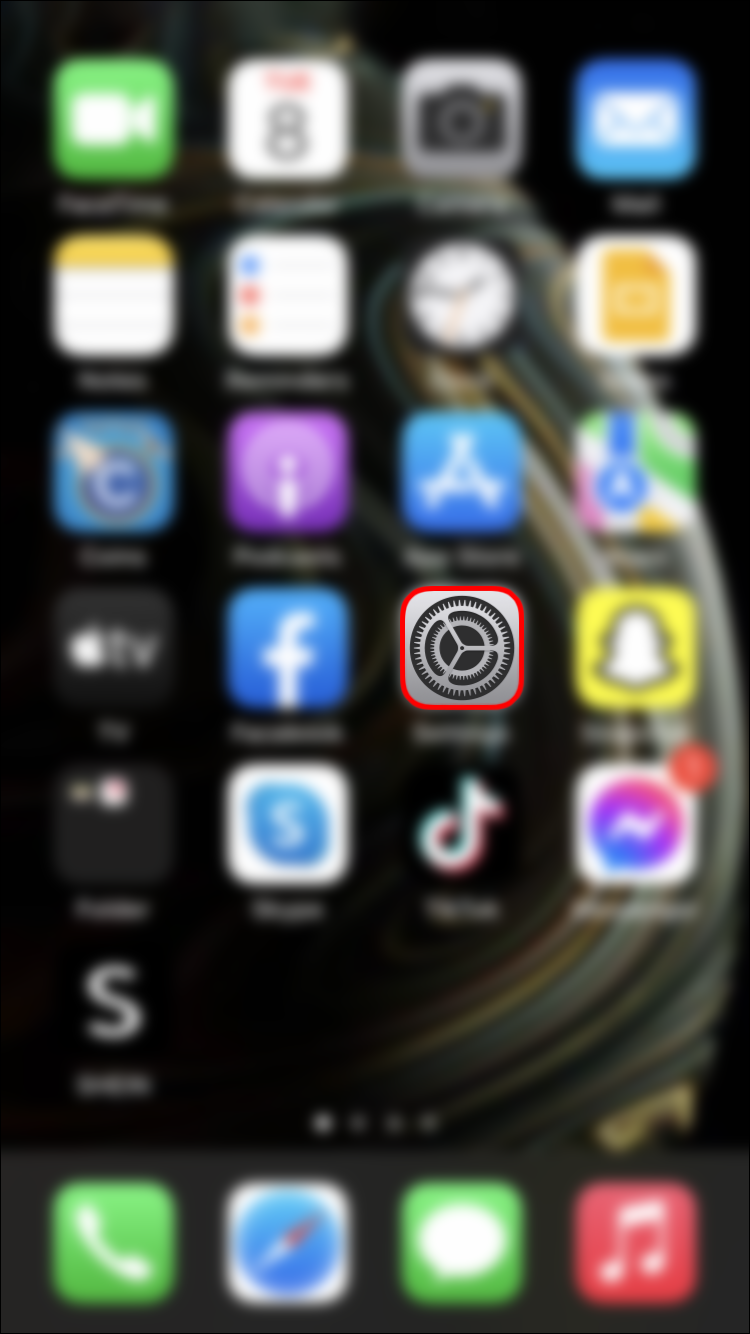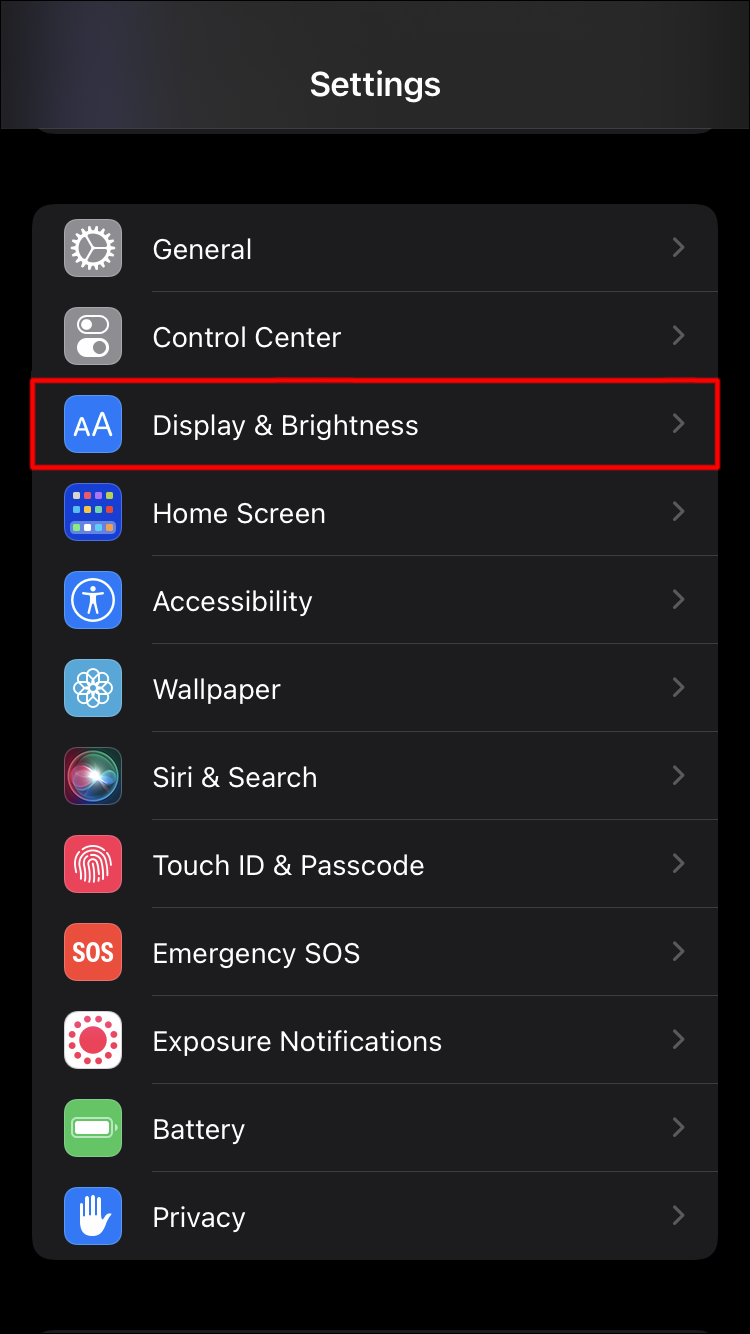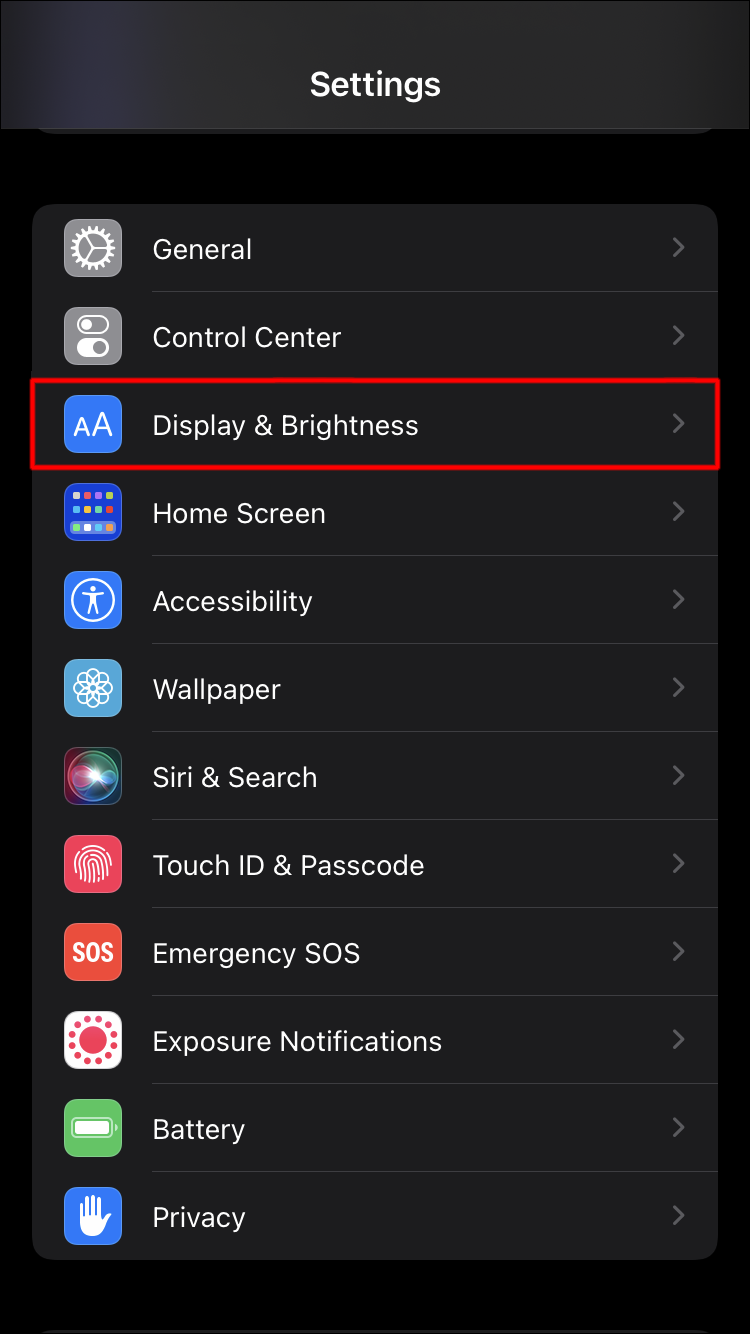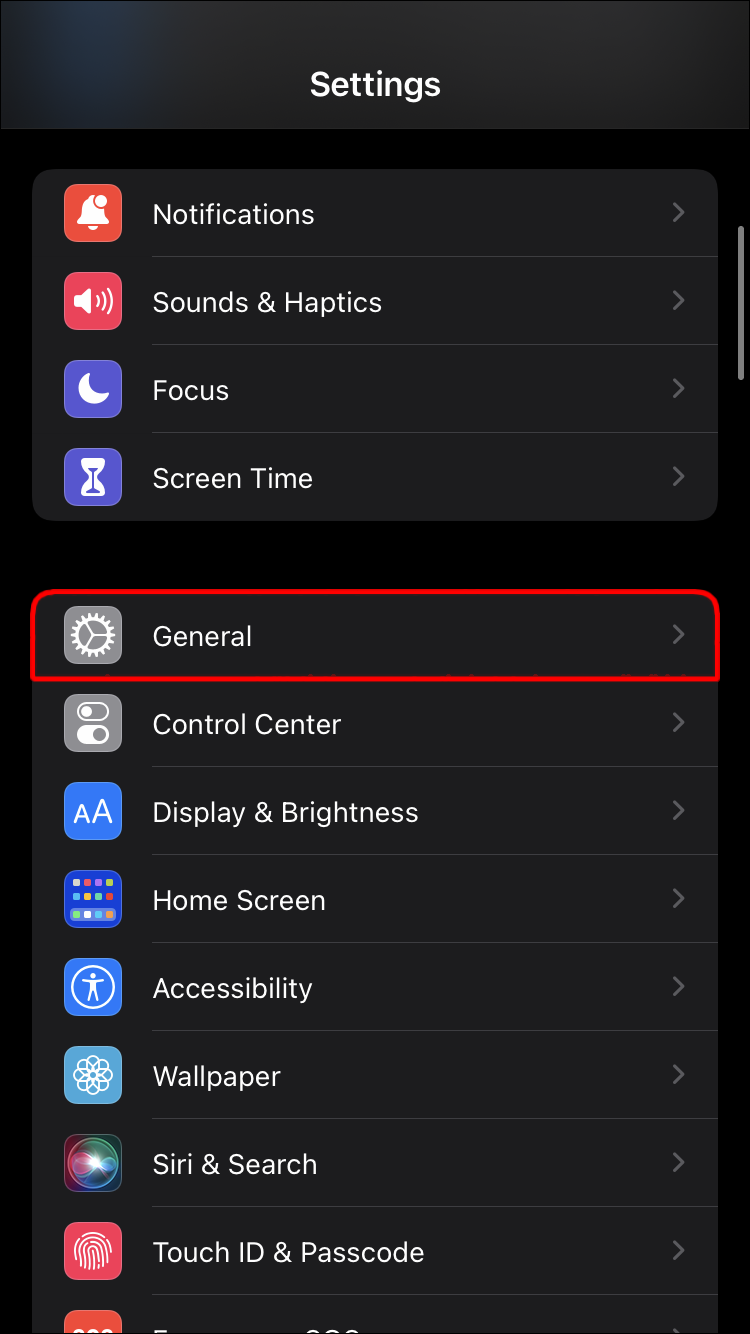Как отключить автоматическую блокировку на iPhone
Когда вы приобретаете новый iPhone, настройки автоматической блокировки по умолчанию составляют 30 секунд. Это означает, что после полуминуты бездействия ваш телефон уменьшит яркость и автоматически заблокирует экран.
Эта встроенная система защищает аккумулятор телефона и не дает посторонним слежку за вашим телефоном. Но иногда 30 секунд или даже нескольких минут недостаточно, и функцию автоматической блокировки лучше вообще отключить.
Программы для Windows, мобильные приложения, игры - ВСЁ БЕСПЛАТНО, в нашем закрытом телеграмм канале - Подписывайтесь:)
Изменить этот параметр относительно просто, и мы проведем вас через необходимые шаги. Однако мы также рассмотрим несколько потенциальных проблем, с которыми вы можете столкнуться в процессе, и предложим альтернативные решения проблемы.
Как отключить автоматическую блокировку на iPhone
Разблокировка iPhone не требует много времени и усилий, но если вам придется делать это десятки раз за короткий промежуток времени, это может разочаровать. Возможно, вам придется использовать телефон для работы каждые несколько минут, и вы не хотите каждый раз разблокировать его.
Или, возможно, вы отвлекаетесь от прокрутки Твиттера, и период бездействия приводит к автоматической блокировке, и вы предпочитаете этого избегать. Это легко исправить, и мы покажем вам, как оно работает как в старых, так и в новых версиях iOS.
Изменение времени автоматической блокировки на iOS 6 и старше
Если ваш iPhone работает под управлением более старой операционной системы, вы все равно можете отключить автоматическую блокировку. Вот как это работает:
- Откройте «Настройки» на своем iPhone и перейдите в «Общие».

- Выберите опцию «Автоблокировка».


- Выберите «Никогда».


Рядом с этой опцией вы увидите небольшую синюю галочку, подтверждающую ваш выбор. Помните, что вам не обязательно полностью отключать автоматическую блокировку, если вы этого не хотите. Вы можете увеличить настройки с одной до пяти минут, что может подойти некоторым людям лучше всего.
Изменение времени автоматической блокировки на iOS 7 и новее
Процесс отключения автоматической блокировки в новых операционных системах iPhone аналогичен, но включает в себя еще один шаг. Тем не менее, это быстрая настройка, которую можно выполнить, выполнив следующие действия:
- Откройте «Настройки» на своем телефоне.

- Выберите опцию «Экран и яркость».


- Нажмите «Автоблокировка».


- Выберите «Никогда» из списка вариантов.


Опять же, вы можете установить более практичное время автоматической блокировки в соответствии с вашими потребностями. Помните, что независимо от этой настройки, как только вы нажмете боковую кнопку телефона, телефон будет заблокирован.
Как исправить проблему с серым цветом автоматической блокировки
Когда аккумулятор вашего iPhone разряжается, вы не сможете изменить настройки автоматической блокировки на «Никогда». Режим низкого энергопотребления устройства автоматически включается и возвращает функцию автоматической блокировки к настройкам по умолчанию, что означает, что она автоматически блокируется через 30 секунд.
К счастью, пользователям не обязательно соблюдать это правило, и они могут обойти его, отключив режим низкого энергопотребления. Один из способов сделать это — попросить Siri, виртуального помощника iOS, сделать это. Например, вы можете сказать:
«Siri, выключи режим энергосбережения».
Но если вы не привыкли полагаться на ИИ для решения подобных задач, вы можете завершить процесс вручную:
- Зайдите в «Настройки» на своем телефоне.

- Выберите «Батарея».

- Рядом с «Режим низкого энергопотребления» переместите переключатель в положение «Выкл.».

Как только это будет сделано, вы можете вернуться в «Настройки» и:
- Выберите «Экран и яркость».

- Нажмите «Автоблокировка» и выберите «Никогда».

Примечание: в iOS 6 и более ранних версиях «Экран и яркость» заменяется на «Общие».
Как исправить распространенную ошибку автоматической блокировки на iPhone
Хотя изменение настроек автоматической блокировки на iPhone в целом работает довольно хорошо, время от времени вы можете столкнуться с конкретной проблемой.
А именно, при использовании вашего iPhone экран может потемнеть, показать известное вращающееся колесо в середине экрана и внезапно вернуться к экрану блокировки. Понятно, что это может сбивать с толку и разочаровывать и требует адекватного решения.
Часто эта проблема возникает после установки нового приложения, в котором могут быть сбои, из-за которых на вашем iPhone возникают проблемы. Единственный способ убедиться в этом — удалить соответствующее приложение и проверить, сохраняется ли проблема.
Если да, то рекомендуется проверить наличие обновлений программного обеспечения. Хорошей новостью является то, что Apple остается в курсе этой проблемы, и если вас действительно ждет обновление, его легко найти:
- Убедитесь, что ваш iPhone подключен к Wi-Fi.

- Зайдите в «Настройки» и выберите «Общие».

- Нажмите «Обновление программного обеспечения».

- Если обновление доступно, нажмите «Загрузить и установить».
Если после этого у вас по-прежнему возникают проблемы с функцией автоматической блокировки, лучше всего отнести ее в ремонтную службу, имеющую лицензию Apple, и убедиться, что ей уделяется должное внимание.
Использование опции «Поднять для пробуждения» на iPhone
Постоянное отключение функции автоматической блокировки на iPhone имеет свои преимущества, но также может привести к проблемам.
Например, если вы забудете заблокировать свой телефон вручную, любой сможет получить доступ к вашей личной информации или использовать ваш телефон без вашего ведома.
Программы для Windows, мобильные приложения, игры - ВСЁ БЕСПЛАТНО, в нашем закрытом телеграмм канале - Подписывайтесь:)
Кроме того, разблокированный телефон в рюкзаке или кармане может привести к случайным телефонным звонкам или текстовым сообщениям, которые могут вызвать неловкие ситуации. Вот почему Apple представила функцию Raise to Wake, которая эффективно решает эту проблему.
Эта интегрированная опция основана на обнаружении датчика движения, который автоматически включает ваше устройство каждый раз, когда вы его берете в руки.
Пока к телефону никто не прикасается, он остается заблокированным, но в тот момент, когда вы достанете его из кармана, процедуру разблокировки проходить не нужно.
Все, что вам нужно сделать, это включить опцию «Поднять для пробуждения», которая доступна только в iOS 10 и новее. Вот как:
- Выберите «Настройки», а затем опцию «Экран и яркость».


- Параметр «Поднять для пробуждения» находится прямо под «Автоблокировкой». Переключите кнопку в положение «Вкл.».

Убедитесь, что изменение было применено немедленно. Заблокируйте телефон, отложите его, поднимите и проверьте, разблокируется ли он автоматически.
В целом эта функция работает хорошо, но в зависимости от состояния вашего устройства она может быть не такой быстрой, как хотелось бы некоторым пользователям.
Управление функцией автоматической блокировки вашего iPhone
Когда вы смотрите Netflix на своем iPhone, ваше устройство не будет автоматически блокироваться, даже если вы выключите его. Это потому, что потоковая передача считается активностью, даже если вы не смотрите ее в данный момент.
Однако если вы проверите свои сообщения и отложите телефон, включится функция автоматической блокировки и заблокирует устройство. Если вы находитесь в процессе обмена текстовыми сообщениями, автоматическая блокировка может мешать, но, к счастью, есть способ отключить ее.
Если у вас возникли ошибки, связанные с автоматической блокировкой, проверка наличия новых обновлений программного обеспечения и удаление проблемных приложений могут помочь.
Однако опция Raise to Wake — альтернативное решение, заслуживающее внимания. Он может защитить ваш телефон и данные, одновременно избавляя вас от необходимости разблокировать iPhone каждые несколько минут.
Сколько раз в день вы разблокируете свой iPhone? Дайте нам знать в разделе комментариев ниже.